Друк може бути надзвичайно вибагливим процесом навіть у найкращі часи. Попередній перегляд завжди, здається, хоче відрізати там, де ви не хочете, або щось вийшло не таким великим, як ви хотіли. Такі проблеми можуть призвести до втрати паперу та чорнила. Якщо ви хочете надрукувати велике зображення на кількох сторінках, вам знадобляться спеціальні знання. Нижче ми розповімо, як роздрукувати це велике зображення на кількох сторінках.
Зміст
- Коли ви хочете роздрукувати зображення на кількох сторінках?
- Як надрукувати велике зображення на кількох сторінках на iMac
-
Проходження через незалежні поліграфічні компанії
- Схожі повідомлення:
Коли ви хочете роздрукувати зображення на кількох сторінках?
Друк зображення на кількох різних сторінках може мати кілька застосувань:
- Ви хочете створити саморобний мурал і приклеїти кілька зображень разом на стіну.
- У вас є велике зображення, яке потребує ретельного аналізу, як-от довгий графік, де це може допомогти закріпити графік для дальнього аналізу або показати іншим.
- Ви хочете продемонструвати велике мистецтво високої чіткості або навіть відтворити постер фільму у більшому форматі, ніж звичайний аркуш паперу розміром 8 ½ на 11 дюймів.
На щастя, роздрукувати одне зображення на кількох сторінках досить легко, про що ми розглянемо нижче.
Як надрукувати велике зображення на кількох сторінках на iMac
Сам iMac не має функції друку одного зображення на кількох сторінках. Однак для цього є деякі обхідні шляхи. Ви дійсно можете завантажити програми, які допоможуть вам це зробити. Якщо ви зайдете в App Store, ви зможете знайти ці програми за допомогою простого пошуку. Наприклад, коли я зайшов у свій App Store і шукав термін «друкувати великі зображення», я отримав ці три результати:
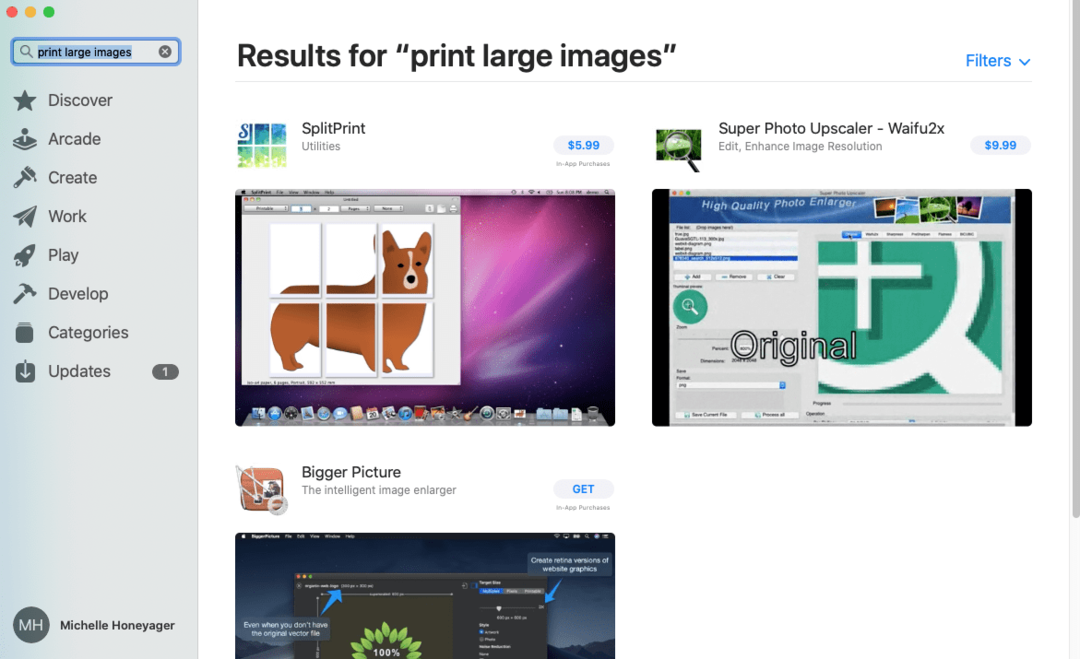
Ви захочете спробувати SplitPrint, оскільки ця програма створена для того, щоб дозволити iMac робити саме те, що вам потрібно: візьміть одне зображення та роздрукуйте його на кількох аркушах паперу. На жаль, вам доведеться заплатити за програму, яка зараз становить 5,99 доларів США на момент написання. З іншого боку, це непогано для одноразової покупки, яка покращує те, як ваш Mac може друкувати зображення.
Проходження через незалежні поліграфічні компанії
Ви також можете перевірити, чи можуть поліграфічні компанії просто надрукувати зображення для вас, якщо воно одноразове і вам потрібно, щоб зображення виглядало дуже професійно. Один приклад Друк Vivyx:
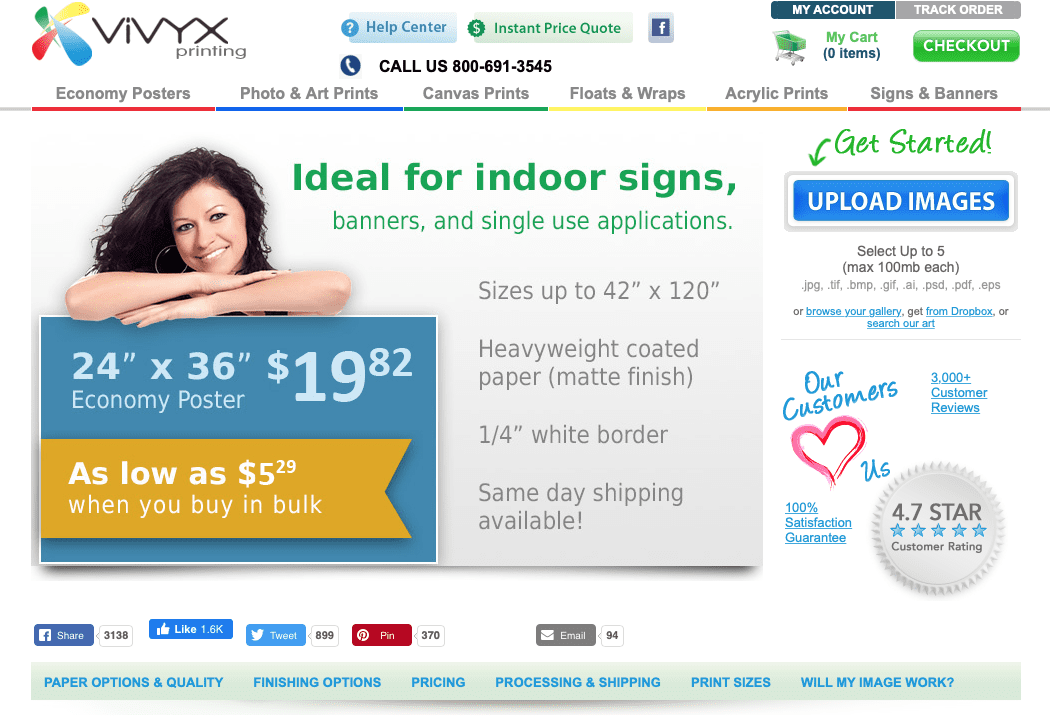
Як бачите, ця компанія рекламує економ-розміри всього за 19,82 доларів США, і ви можете отримати знижки на оптові замовлення. Однак майте на увазі, що чим більше зображення вам потрібно, тим дорожче цей варіант. Наприклад, друк Vivyx коштує аж 69,70 доларів США за друк розміром 40 на 60 дюймів на момент написання статті. Тож якщо у вас обмежений бюджет і вам потрібно щось особливо велике, раптом покупка програми за 5,99 доларів не здається такою незручністю. Також важливо купувати різні поліграфічні служби за найкращою ціною, як в онлайнових, так і в місцевих друкарнях, якщо ви вирішили вибрати професійний друк.